Googleマイビジネスはアプリが便利|基本とアプリ限定機能を解説!
※《2021年11月よりGoogleマイビジネス(GMB)はGoogleビジネスプロフィール(GBP)へと名称変更されました。それ以前の記事に関しては、Googleマイビジネス(GMB)と表記していますので、ご了承ください。》
----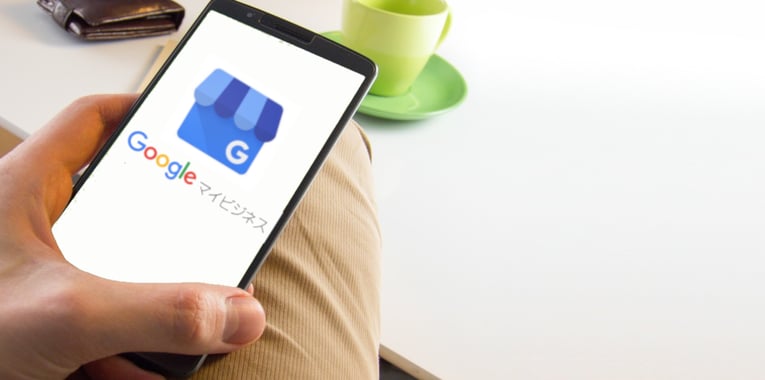
Googleマイビジネスは、Googleが無料で提供している店舗や企業情報を管理するツールです。
Googleマイビジネスにはモバイルアプリがあるのをご存知ですか?
忙しい店舗オーナーさんも、スマホでなら、すき間時間に情報の更新やクチコミへの返信ができて便利です。
さらにモバイルアプリでしか使えない機能もあります。
本記事ではGoogleマイビジネスのモバイルアプリの使い方についてご紹介いたします。
※本記事のスクリーンショットやページ情報は、2019年4月時点のものです。今後のアップデートにより、画面が異なる可能性があります。
モバイルアプリで情報管理をもっと手軽に
Google検索やGoogleマップ上のリスティング(店舗やビジネスの情報)の管理や、集客ツールとして使える、Googleマイビジネス。
スマホなどから簡単に使える、モバイルアプリがあります。
もちろんダウンロードや、アプリの利用にあたっての料金は発生しません。
Android、およびiOSで利用可能です。
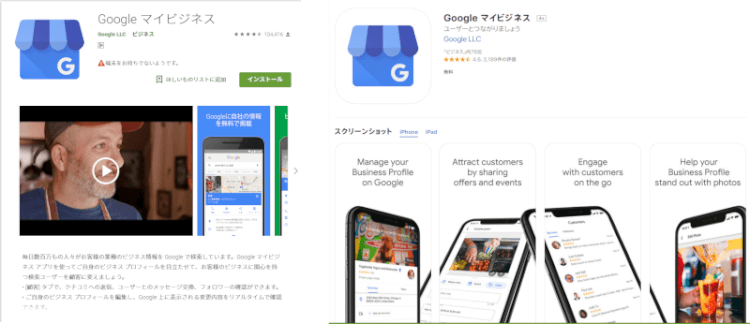
わざわざPCを立ち上げなくても、手元のスマホからGoogleマイビジネスが使えるので、忙しい店舗やビジネスオーナーの方におすすめです。
スマホで撮影した写真をアプリからすぐに投稿できたりと、使ってみるとメリットを感じてもらえること間違いなしです!
PC版とアプリ版の比較
左がPC版、右がアプリ版です。
自分が管理しているビジネスが一覧で表示されている画面です。
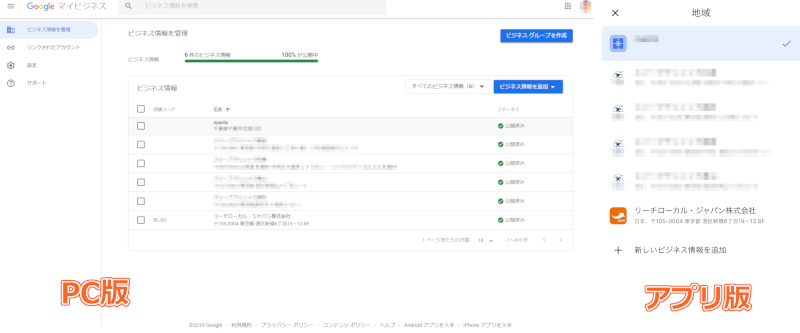
クリック、またはタップしてビジネスを選択します。
各ビジネスのホーム画面です。
PC版の場合は、左側にメニューが並んでいます。
アプリ版については、画面下の部分と、[その他]をタップするとメニューが表示されます。

アプリ版もPC版とほぼ同じ感覚で、情報の編集などを行うことができます。
アプリ版限定の機能2つ
この章ではアプリでしかできないこと2つについてご説明いたします。
フォロワーの確認
2018年10月末にGoogleマップアプリに新たに追加された [フォロー]機能はご存知ですか?
フォローボタンは、Googleアカウントにログインしている状態でないと表示されません。
[フォロー]ボタンが表示されるのははアプリのみ。PC版のGoogleマップにはない機能です。
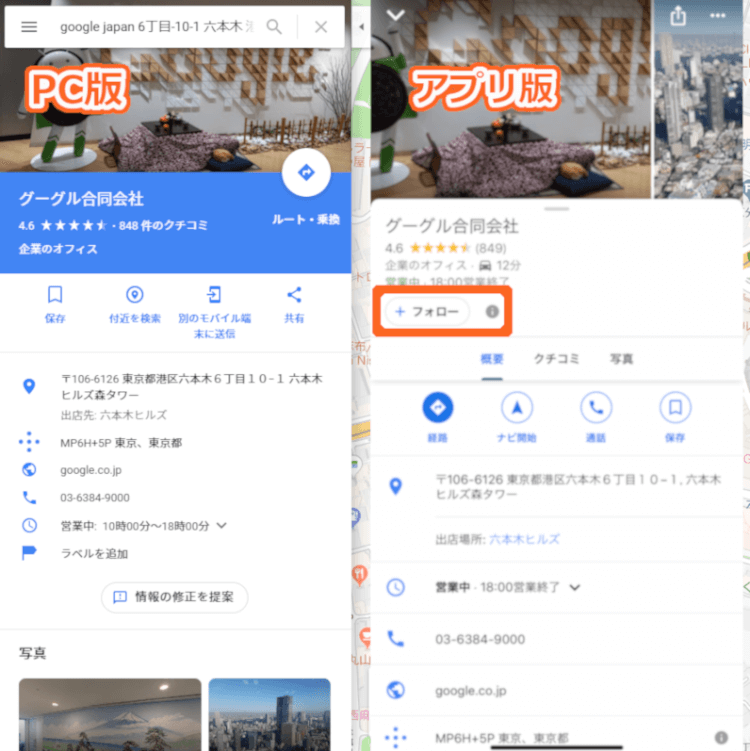
ナレッジパネルに設置された[フォロー]をタップして店舗や企業をフォローすると、その店舗のイベント、特典その他の最新情報が、Google マップの[おすすめ] タブで見られる、というものです。
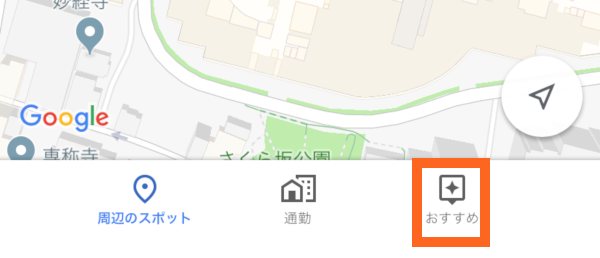
自分が管理しているリスティングのフォロワーの確認もアプリでしかできません。
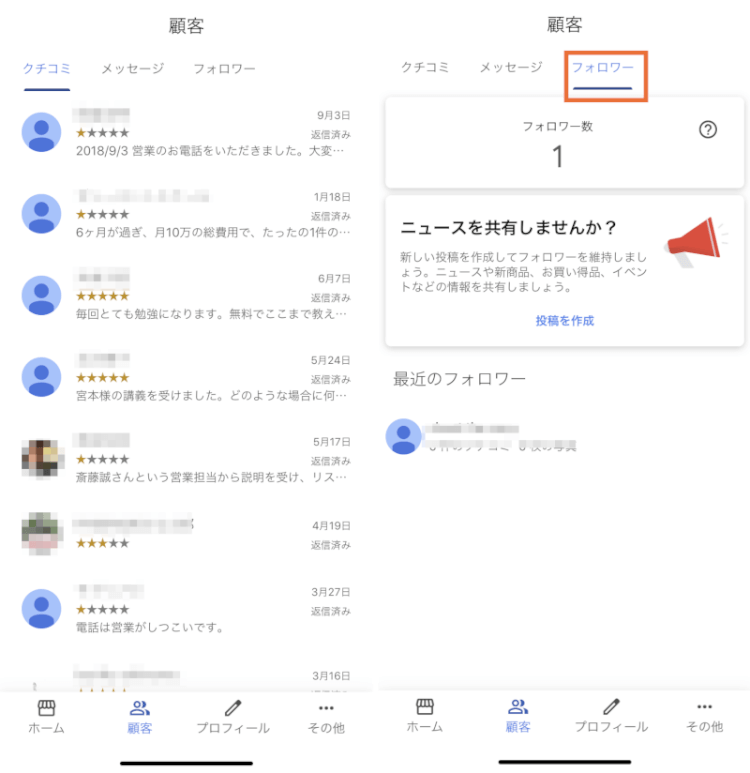
画面下にあるメニューの[顧客]をタップすると、画面の上に[クチコミ][メッセージ][フォロワー]と表示されますので、[クチコミ]をタップしてください。
フォロワー数の確認と、フォロワーができます。フォロワーのアイコンをタップすると、フォロワーのプロフィールも見ることができます。
PC版では、顧客に関する情報の管理が行えるものは[クチコミ]のみです。
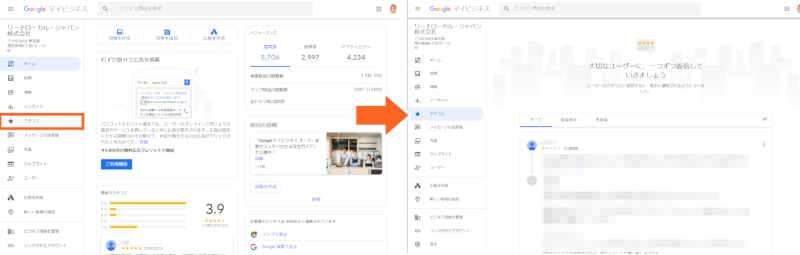
メッセージの返信
メッセージボタンもナレッジパネル内に表示されるようになりました。タップしてメッセージを直接オーナーに送信することができます。
メッセージ機能をONにする必要があります。
Googleマイビジネスにログインして、対象のビジネスを表示します。
[顧客]>[メッセージ]>[メッセージ機能を有効にする]で、メッセージ機能が使えるようになります。
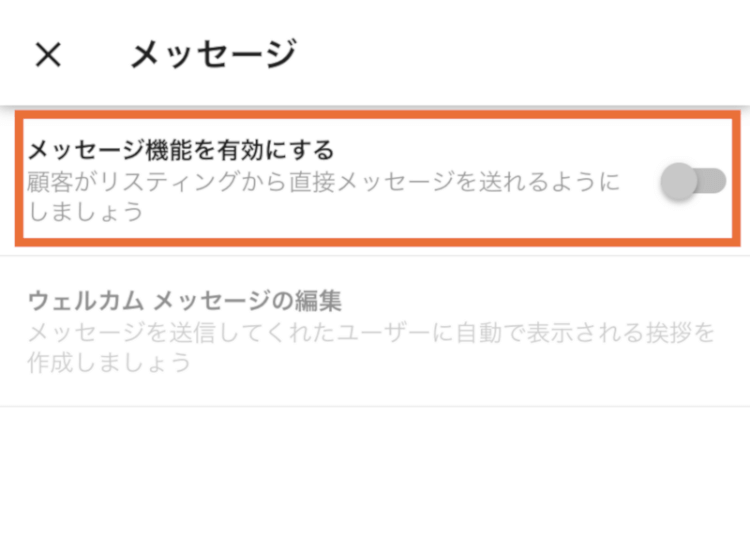
メッセージを送信できるのは、Googleアカウントにログインしているユーザーに限られます。
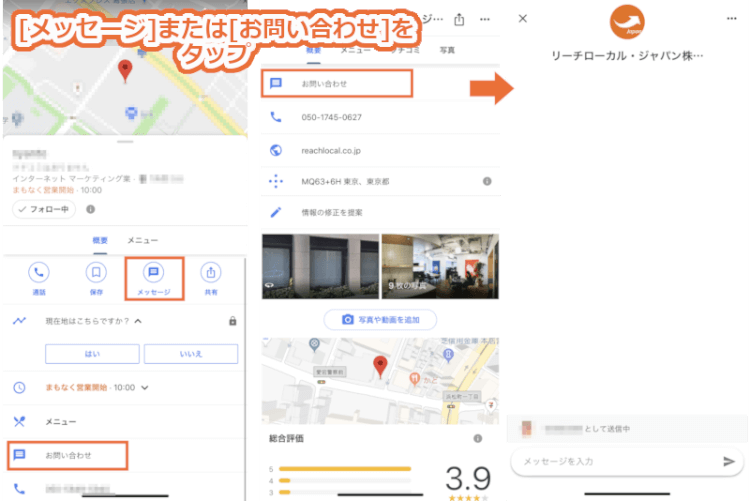
[メッセージ]または[お問い合わせ]の部分をタップすると、メッセージ送信の画面になります。
オーナーがクチコミへ返信することは一度きりですが、メッセージは何度でもやり取りできます。
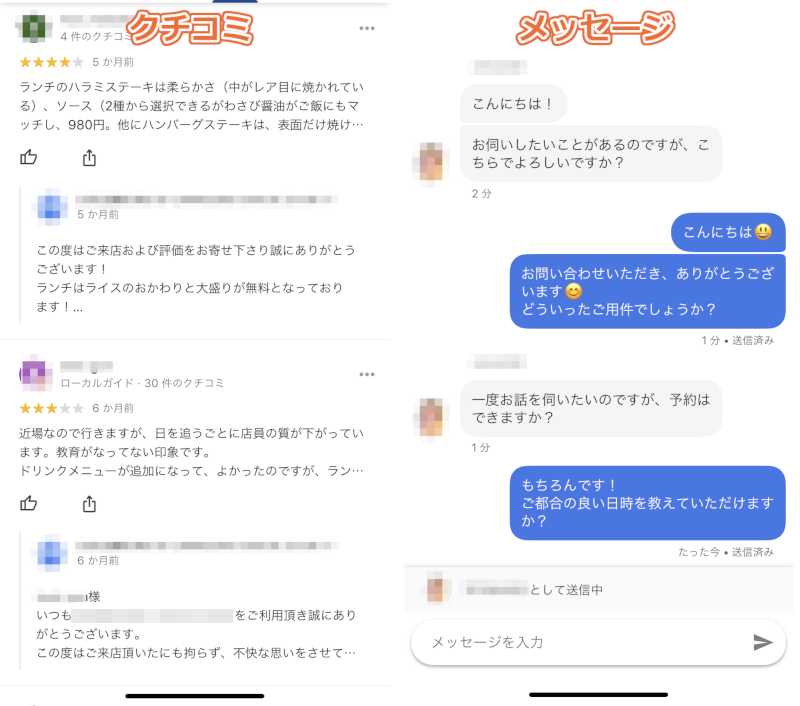
また、クチコミはクチコミと返信内容を、全てのユーザーが閲覧できるオープンなものですが、メッセージは他のユーザーには閲覧できません。
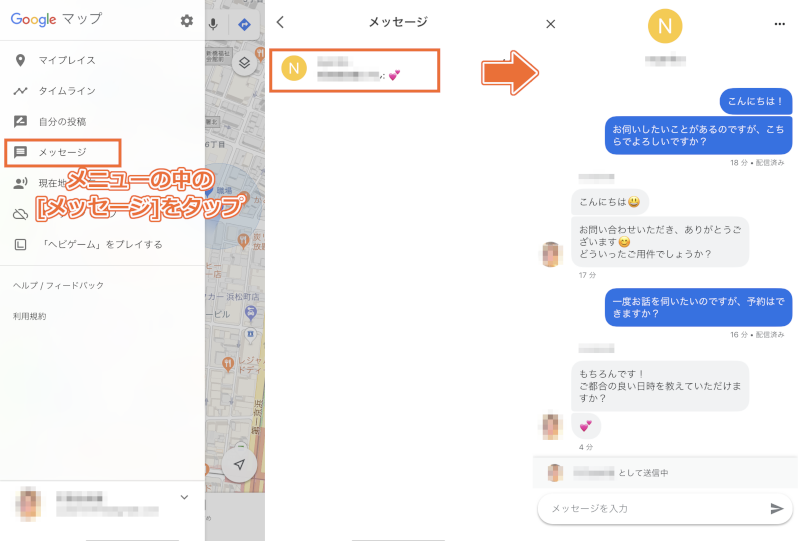
ユーザーはGoogleマップアプリのメニューの中にある[メッセージ]から、オーナーからの返事を確認することができ、さらにメッセージのやり取りもできます。
PC版にある[メッセージの送受信]をクリックしても、ここからメッセージの送受信はできません。アプリのダウンロードを促すメッセージが表示されるようになっています。
インサイトでデータを閲覧する
アプリ限定の機能ではないですが、[インサイト]からデータの確認もおこなうことができます。
Googleマイビジネスにログインして、対象のビジネスを表示します。
[その他]>[インサイト]で、各種データを閲覧することができます。
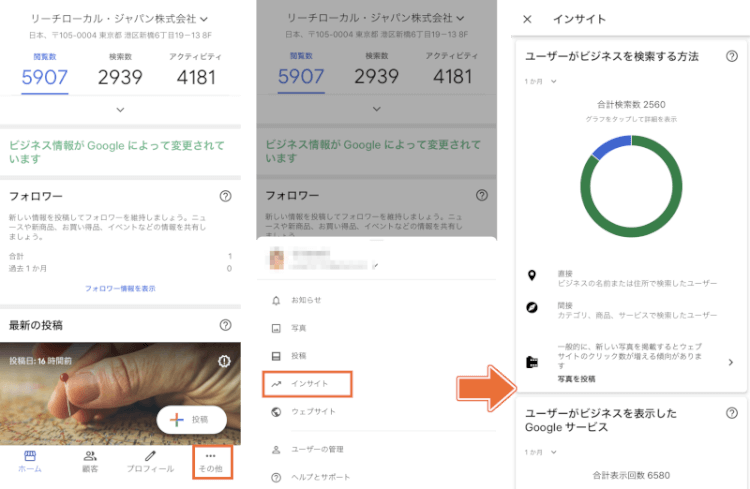
インサイトで閲覧できるデータは以下のようなものです。
- ユーザーが「店舗名」で検索したのか、「新橋 フレンチ」などの「サービス・業種名」関連キーワードで検索したのか
- ユーザーがGoogleマップで検索したのか、Google検索で検索したのか
- ナレッジパネルの「ウェブサイト」と「経路案内」が何回クリックされたのか
- スマホでナレッジパネルの「電話」が何回タップされたのか
- Googleマイビジネスに登録している写真が何回表示されたのか
これらのデータから、「ユーザーは何を求めて検索したか」「どんなユーザーをターゲットにできるか」「どんな文言をタイトルや広告文に使うと集客につながるか」などを読み取り、集客やサービスの改善に活かすことができます。
わざわざPCを開かなくても、思いついたときに、手元のスマホからデータを簡単に確認できます。
PC版でしかできないこと
この章では、PC版でしかできないことについてご紹介いたします。
結論を先に申し上げますと、日常的に行う情報の更新などの操作については、アプリからで事足ります。
では、PCからしかできない操作についてみていきましょう。
リスティングの削除
PCからでしか、リスティング(ビジネス情報)の削除はできません。
PCでもアプリでも、「閉業」にすることはできます。
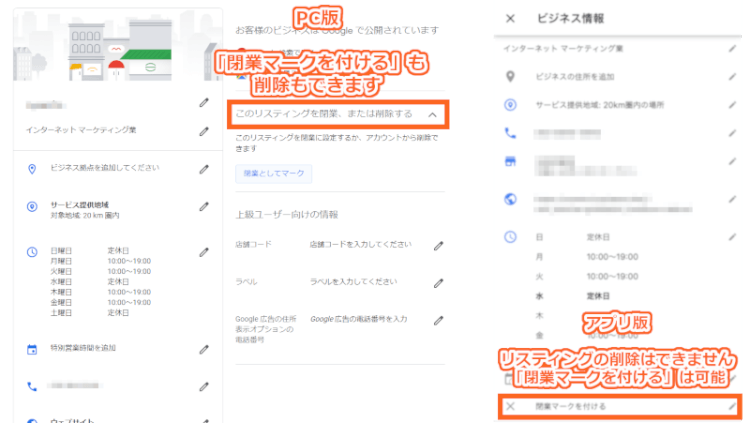
オーナー権限の譲渡
リスティングのオーナー権限を譲渡することができるのは、PC版からのみです。
ビジネス情報には「オーナー」「管理者」「サイト管理者」の3種類のユーザーが存在します。
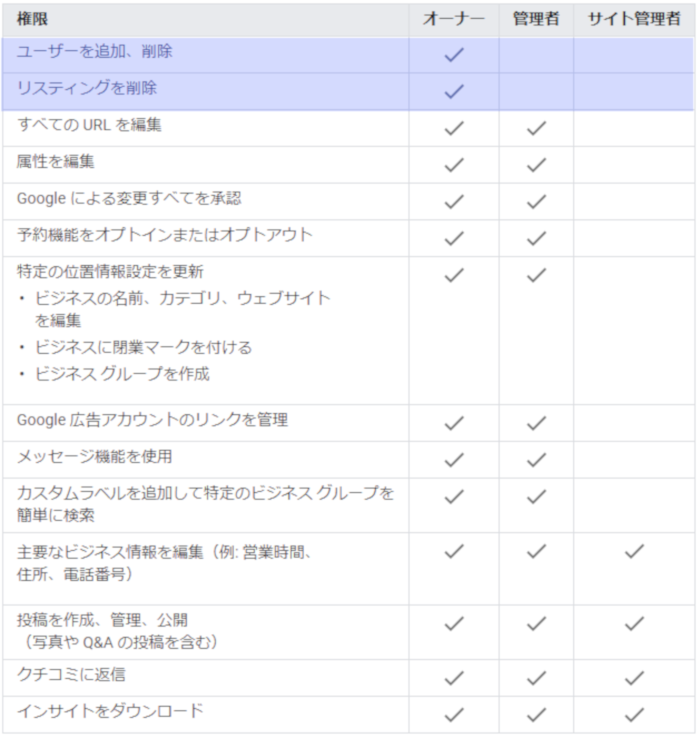
3種類のユーザーの違いについては、上の表のとおりです。
リスティングには複数の「オーナー」を設定することができますが、「メインのオーナー」として設定できるのは 1 人のみです。
オーナーとメインのオーナーには同じ権限があります。
オーナーとメインのオーナーの違いは、リスティングから自分を削除する時の手順です。メインのオーナーが自分自身をリスティングから削除する場合、まず、メインのオーナー権限を他のユーザーに譲渡する必要があります。
メインのオーナー権限を譲渡できる相手は、「オーナー」になっている人に限られます。
まとめ
本記事では、Googleマイビジネスのモバイルアプリについてご紹介いたしました。
Googleマイビジネスは、店舗オーナーが簡単に、さほど手間をかけることなく、集客に利用できるツールとしてリニューアルされています。
アプリからでも手軽に、便利に情報更新できるので、ぜひ活用してください!
本記事があなたのお役に立てれば幸いです。


